그래픽카드 드라이버란 무엇일까요? 내가 장착한 그래픽카드를 내가 사용하는 운영체제 = 윈도우에서 잘 구동될수 있도록 연결해주는 프로그램입니다.
드라이버가 설치되있지 않다면, 그래픽카드는 제성능을 발휘하지 못하며, 잘못설치된 경우는 각종 오류증상들이 나타날수도 있습니다.
그렇기 때문에 설치후 사용전에 가장 먼저 해야할 일입니다.
본 글에서는 엔비디아의 지포스 제품을 기본으로 설명드리겠습니다.
우리는 기가바이트, 아수스, msi, 이엠텍, 갤럭시 등 많은 브랜드의 제품 중 한가지를 골라서 사용하게 될텐데요.
이 모든 브랜드의 제품이 드라이버는 같은 드라이버를 사용합니다.
무슨 얘기냐면, 드라이버는 브랜드 기준이 아니며, 메인칩셋 제조사 기준으로 배포/설치 된다는 것입니다.
*간혹, 일부 장치들은 브랜드기준의 커스텀 드라이버를 제공하는 경우도 있긴합니다.
그래서 우리는 그래픽카드 드라이버를 다운받을때, 칩셋의 제조사인 엔비디아에서 다운받게 되는거죠.
*물론, 이또한 브랜드 홈피에서 다운받을수 있는 경우도 있습니다.
간단합니다.
처음 그래픽카드를 설치한 경우
#1. 먼저 엔비디아 공식 드라이버 다운로드 홈페이지로 접속합니다.
Download the latest official NVIDIA drivers
Download the latest official NVIDIA drivers
www.nvidia.com
#2. 홈페이지에서 내가 장착한 그래픽카드의 정보를 선택합니다.
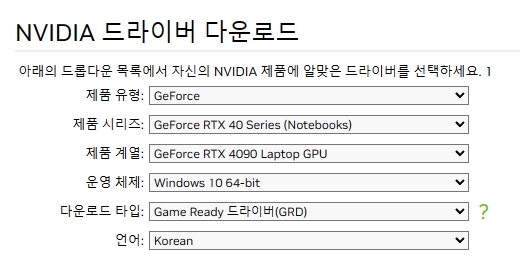
#3. 선택후 다운로드 받은후 실행 / 설치합니다.
*그래픽카드 드라이버의 경우 용량이 크며, 일부 인터넷환경에서 오랜시간이 걸릴수도 있습니다.
#4. 그래픽카드 드라이버 설치가 완료되면 윈도우 재부팅후 잘 설치되었는지 확인합니다.
시작/검색 부분에서 장치라고 친후 "장치 관리자"를 선택 / 실행
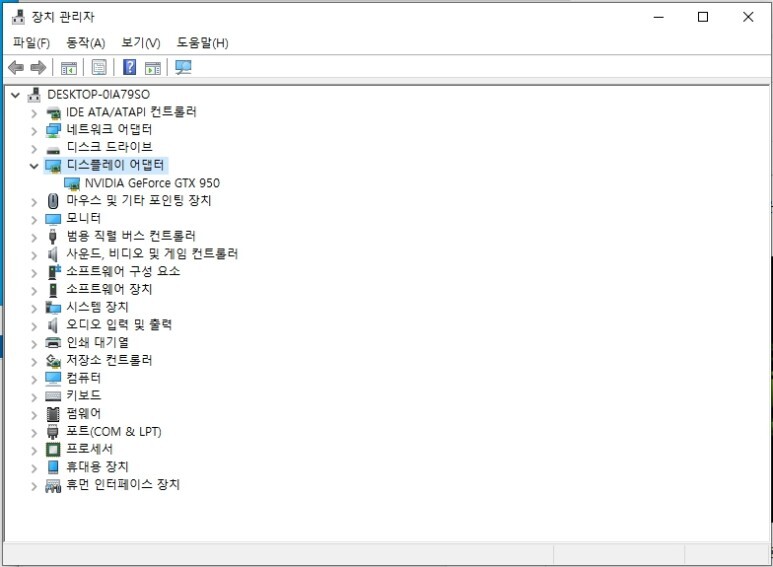
장치관리가 뜨며, 디스플레이 어댑터( = 그래픽카드를 얘기함) 클릭후 사진과 같이 제품의 이름이 정상적으로 뜨는지 확인. 만약 이름이 다르거나, 이름 왼쪽에 X, ! 등의 표시가 있다면 드라이버 설치에 문제가 있는것입니다.
기존에 그래픽카드가 있었는데, 다른 그래픽카드를 업그레이드 하기위해 장착하신 경우는
기존 그래픽카드 드라이버를 삭제한후, 재부팅후, 다시 새로운 그래픽드라이버를 다운받아서 설치하시길 권장드립니다.
##. 기존 그래픽카드 드라이버를 삭제하는 방법에는 여러가지가 있으나
간단한 방법을 설명 드리면,
시작/검색 부분에서 제어판 치시고 "제어판"앱을 클릭한뒤,
프로그램 제거 항목 클릭
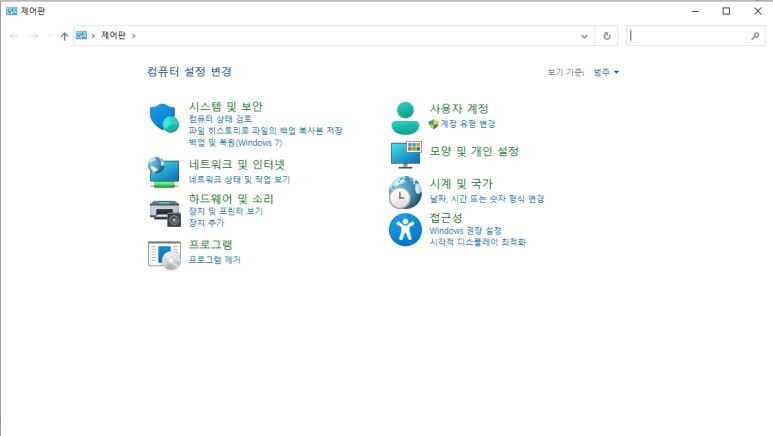
아래와 같이 설치된 프로그램들을 볼수 있으며, 아래로 내리면 NVIDIA 그래픽 드라이버가 보입니다.
NVIDIA PHYSX 소프트웨어도 보이네요. 두가지다 삭제해줍니다. 마우스 오른쪽버튼 클릭하시면 제거가 나오며, 제거를 눌러주세요. 이후 프로세스대로 진행하면, 제거가 완료됩니다.
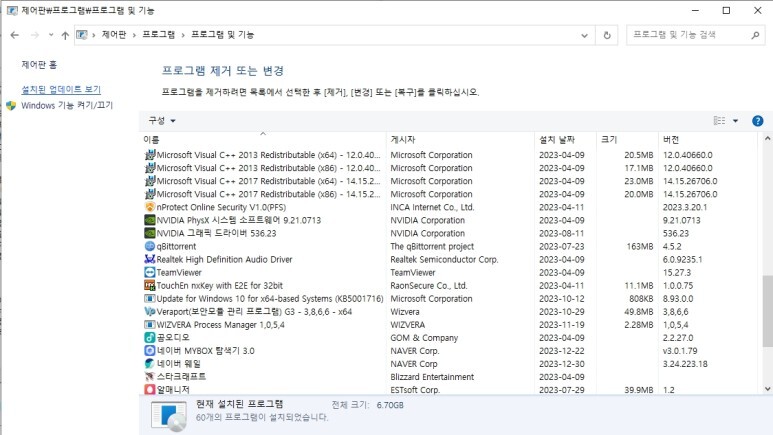
이상으로 그래픽카드 드라이버 설치에 대한 설명을 마치겠습니다.
다시 한번 말씀드리지만, 그래픽카드 드라이버를 제거하거나, 새로 설치했을때는 꼭 컴퓨터를 재부팅후 사용 / 확인 하시는 것이 좋습니다.
감사합니다.
끝
'VGA 그래픽카드' 카테고리의 다른 글
| 그래픽카드 호환표, 기능 차이 (0) | 2024.01.03 |
|---|---|
| 그래픽카드 장착후 문제 해결 방법 (0) | 2024.01.03 |
| 그래픽카드 장착하는 법 (3) | 2024.01.03 |
| 그래픽카드의 종류와 구분법, 선택하는 법 (2) | 2024.01.03 |